在Excel中直接打磅单的方法包括使用模板、创建数据表格、设置打印区域和格式化页面。 其中,创建数据表格 是一个关键步骤,因为它涉及到对数据的精确管理和计算。在创建数据表格时,确保数据的准确性和一致性非常重要,这不仅能提高工作效率,还能减少出错的概率。
为了帮助你更好地理解如何在Excel中直接打磅单,以下内容将详细介绍每个步骤,包括模板的选择、数据表格的创建、打印设置和页面格式的调整。
一、选择或创建磅单模板
1.1 使用现有模板
Excel提供了许多现成的模板,可以用来生成磅单。你可以通过以下步骤选择合适的模板:
打开Excel,点击“文件”菜单,然后选择“新建”。
在搜索栏中输入“磅单”或“Weight Sheet”,查看可用的模板。
选择一个合适的模板并点击“创建”。
1.2 创建自定义模板
如果现有模板不能满足你的需求,可以创建一个自定义模板:
打开一个新的Excel工作簿。
在第一个工作表中设计你的磅单布局。包括标题、日期、客户信息、货物详情、重量信息等。
将常用的字段和格式保存为模板,以便日后使用。
二、创建数据表格
2.1 设置基本数据结构
创建数据表格是生成磅单的核心步骤。以下是一个基本的数据结构示例:
日期:记录磅单的日期。
客户信息:包括客户名称、联系方式等。
货物详情:描述货物的名称、规格、数量等。
重量信息:包括毛重、皮重、净重等。
2.2 使用公式和函数
为了确保数据的准确性和自动化,可以使用Excel的公式和函数:
SUM函数:计算总重量。
=SUM(B2:B10)
净重计算公式:
=毛重-皮重
2.3 数据验证和保护
为了防止输入错误,使用数据验证功能:
选择需要验证的单元格区域。
点击“数据”菜单,选择“数据验证”。
设置验证条件,如数字范围、文本长度等。
三、设置打印区域和格式化页面
3.1 设置打印区域
选择你要打印的单元格区域。
点击“页面布局”菜单,选择“打印区域”,然后选择“设置打印区域”。
3.2 页面格式调整
为了确保打印效果最佳,可以调整页面格式:
页面方向:选择横向或纵向打印。
页边距:设置合适的页边距。
页眉和页脚:添加公司标志、磅单编号等信息。
3.3 预览和打印
在打印前,建议进行打印预览:
点击“文件”菜单,选择“打印”。
查看打印预览,确保页面布局和内容正确。
如果一切无误,点击“打印”按钮。
四、自动化和宏功能
4.1 使用宏录制简单操作
为了提高工作效率,可以使用Excel的宏功能自动化重复操作:
打开“开发工具”菜单。
点击“录制宏”按钮,执行你需要自动化的操作。
完成后,停止录制宏,并为宏命名。
4.2 VBA编程
对于更复杂的自动化需求,可以使用VBA编程:
打开“开发工具”菜单,选择“Visual Basic”。
在VBA编辑器中编写你的代码,如自动填写日期、计算重量等。
运行宏,并将其绑定到按钮或快捷键。
五、保存和共享
5.1 保存模板和数据
为了便于日后使用,可以将磅单保存为模板:
点击“文件”菜单,选择“另存为”。
选择保存类型为“Excel模板(*.xltx)”。
输入文件名,选择保存位置并点击“保存”。
5.2 共享和导出
磅单完成后,可以通过以下方式共享和导出:
导出为PDF:点击“文件”菜单,选择“导出”,然后选择“创建PDF/XPS”。
通过邮件发送:点击“文件”菜单,选择“共享”,然后选择“通过电子邮件发送”。
通过上述方法,您可以在Excel中轻松创建、管理和打印磅单,提高工作效率和数据准确性。
相关问答FAQs:
1. 为什么要使用Excel来打印磅单?使用Excel来打印磅单的好处是可以利用Excel的功能和灵活性来创建和自定义磅单模板,方便打印和管理。
2. 如何在Excel中创建磅单模板?首先,打开Excel并创建一个新的工作表。然后,根据需要,在工作表中添加磅单的各个字段,如日期、货物名称、重量等。可以使用Excel的格式化和公式功能来美化和计算磅单数据。
3. 如何将磅单数据填入Excel中的模板?可以手动输入每个磅单的数据,或者使用Excel的数据导入功能从其他文件或数据库中导入数据。确保将数据填入正确的字段,并验证数据的准确性。
4. 如何打印Excel中的磅单?在填充完磅单数据后,可以选择打印预览来查看磅单的外观。然后,选择打印选项,并根据需要设置打印参数,如纸张大小、打印范围等。最后,点击打印按钮将磅单打印出来。
5. 如何保存和管理已打印的磅单?可以将已打印的磅单保存为Excel文件,以便后续查阅和管理。还可以使用Excel的筛选和排序功能来方便地管理多个磅单数据,如按日期、货物名称等进行排序和筛选。
原创文章,作者:Edit2,如若转载,请注明出处:https://docs.pingcode.com/baike/4700238